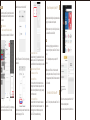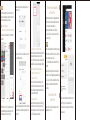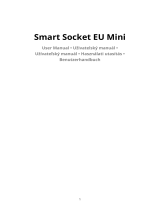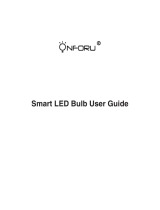Product Description
This new designed glass panel wireless touch smart switch is
designed with WiFi+RF to replace traditional switches with a variety
of ways to control.Now one new smart feature as new easier pairing
method with Bluetooth supported is added into the Smart Life
/Tuya App,together with the backlight on/off and relay status.And
its scratch resistance glass panel is suitable for different decoration
styles with its best value.
Note: Button sound on and off: no button operations before
operations begin within 6 seconds.Then press switch button for 4
times and long press for the fourth time(20s) until the switch beep
sounds as Di-Di for 2 times for successful operation.
Model : WS-EU-F/FL;WS-US-F/FL
Working voltage:100-250V AC, 50Hz/60Hz
Max. total current:10A(Light)
0.7A(Fan)
Max. Load Power: Light 2200W(220V);1100W(110V)
Fan 150W(220V);75W(110V)
Wireless type:WIFI2.4G+RF433MHz
Working temperature:0℃~40℃
Support system:Android/iOS
Safety Information
Technical Parameters:
Risk of Electric Shock:Electricity can cause personal injury and
property damage if handled improperly.If you are not sure about
any part of these instructions,please seek professional assistance
from a qualified electrician.
Warnings:
Turn off the power at the circuit breaker and test that power
is off before wiring.
Make sure that the power at the circuit breaker is off before wiring.
Neutral Wire is required.Confirm the wall box contains a Neutral
Wire(typically white).If the wall box don’t have a Neutral Wire,please
try another location at your home or call a professional electrician
to install the switch.
The wire colors indicated in this manual are the usual colors and
may differ in some houses.
Ensure the wire conductors are securely fastened to each wire.
Ensure the Wi-Fi signal is steady and normally working before
wiring.
If you don’t have any wiring experience,please call a professional
electrician.
Turn off the circuit breaker and use the electrical tester to test the
power.
Ensure the switch is off before wiring.
Note:
Step 1
Installation
Download Smart Life App
Please scan the QR code or download Smart
Life on App store.
Add Devices
1
2
Registration or Log in
Download “Smart Life”Application
Enter the Register/Login interface;tap “Register” to
create an account by entering your phone number to get
verification code and “Set password”.Choose “Log in” if
you already have a Smart Life account.
3
Configure the APP to the switch
Preparation:Ensure the switch has been connected with
electricity;ensure your phone has been connected to Wi-Fi and
is able to connect to the Internet.
(Only Fan Light Switch)
N:Neutral wire
L:Live wire
Mount the switch with the provided screws and snap the wall
plate on it.
Step 3
Turn the power back on at the circuit breaker and then switch
the light on.
Step 4
L
N
N:Neutral wire
(Only Fan Light Switch)
L:Live wire
Remove the existing wall plate;turn on the power at the circuit
breaker and use an electrical tester to check which wire is line
wire;the tester will flash and or chirp when it comes close to a
line wire.
Step 2
Turn off the power at the circuit breaker and use the electrical
tester if the power is off, and then pull the existing switch out;
label the line wire and other wires;disconnect the wires from
the existing switch with pliers.
Follow the wiring diagram to connect the switch wires to the
wires in the wall box with the wire conductors.
L
N
EU US
Powered By
WiFi+RF Fan Light Switch
/Fan Switch

Then input the user name and password of Smart Life APP
that you have previously registered.
Now you can use your Alexa to control your Smart devices.
Note:
Enter Smart Life Skill in Alexa APP
1
If you have finished installing Smart Life,just open Amazon Alexa
App;log into your Alexa account with password.
Click the menu on the top left -click “settings”,choose “Set up
a new device”(choose a device like Echo)
3
Choose your own Wi-Fi and wait for a few minutes.After
watching an introduction video,click “next step”,then it will enter
Home page automatically.Now the Echo has been connected to
Wi-Fi successfully.
Choose “Skills” in the options bar, and then search “Smart Life” in
the input box.
2
Wait for the orange light ring,long press the small dot on your
Echo device until the light turns to yellow.Then click “Continue”on
the App.
Attention:The mobile phone can not open a variety of VPN
software.
Set your Echo speaker by Alexa APP
3.Select the device you want to add and click “Add”
4.Enter Wi-Fi Password and click “Confirm”,waiting for completing
the connection.
5.Add the device successfully, you can edit the name of the device
to enter the device page by click “Done”
Note:
3.1
The switch only supports 2.4G network.If you have connected
5G network,please disconnect 5G network firstly and connect
2.4G network.
2.Open Smart Life/Tuya App and Click“+”,then the prompt page
will automatically show on the screen.Click “Go to add”.
1.Make sure your phone is connected to Wi-Fi and Bluetooth.
Wi-Fi link method:
Pair and clear up the WiFi code(New Updated)
(1) (2)
3.2
How to reset/repair Wi-Fi code
Press the switch button for 6 times,and hold on the 6th time,then
release until you hear Di-Di-Di(3 times),and the blue indicator on
the switch will flash fast after 3 seconds.Reset/repair is successful.
1. How to pair the RF code
1.1 Press the switch button for four times and do not release
your finger on the fourth time before the beep sounds for 1 time
(Di) and the indicator light flashes fast for pairing by pressing the
button of the remote switch.
2. How to clear up the RF code
Press the switch button for four times and do not release your
finger on the fourth time until you hear the beep sounds 1 time
(Di),then long press the button before the beep sounds four
times(Di-Di-Di-Di) for successful code clearing.
Remote radio frequency (RF)link method:
Pair and clear up the RF code

EU US
WiFi + RF Lüfterlichtschalter
/Lüfterschalter
Powered By
Produktbeschreibung
Dieser neu gestaltete drahtlose Touch Intellgenter schalter mit
Glasscheibe wurde mit WiFi + RF gestalt, um herkömmliche Schaltern
durch eine Vielzahl von Steuerungsmöglichkeiten zu ersetzen. Jetzt
wird der Smart Life/Tuya App eine neue intelligente Funktion als neue
einfachere Pairing Methode mit Bluetooth hinzugefügt, zusammen mit
dem Ein / Aus Hintergrundbeleuchtung und dem Relaisstatus. Und
seine kratzfeste Glasscheibe eignet sich für verschiedene
Dekorationsstile mit dem besten Preis Leistungs Verhältnis.
Hinwe is: Machen Tastenton ein und aus : In 6 Sekunden machen Sie
keine Tastenbediennung bevor Sie beginnen zu bedienen.Und dann
drücken Sie das Schalter 4 mals und zum vierten mal (20
Sekunden)halten Sie lang das Schalter, bis der Piepton des Schalten
als zweimal Di-Di ertönt für erfolgreicher Betrieb.
Modell: WS-EU-F/FL; WS-US-F/FL
Betriebsspannung: 100-250V AC, 50Hz/60Hz
Max. Gesamtstrom: 10A (Licht); 0.7A (Lüfter)
Max. Lastleistung: Licht 2200 W (220 V); 1100 W (110 V)
Lüfter 150 W (220 V); 75 W (110 V)
Drahtloser Typ: WIFI2.4G + RF433MHz
Arbeitstemperatur: 0 ℃ ~ 40 ℃
Unterstützungssystem: Android / iOS
Sicherheitinformationen
Technische Parameter:
Stromschlaggefahr: Strom kann bei unsachgemäßer Handhabung zu
Personen- und Sachschäden führen. Wenn Sie sich bei einem Teil
dieser Anweisungen nicht sicher sind, suchen Sie sich bitte bei einen
qualifizierten Elektriker.
Warnungen:
Schalten Sie den Leistungsschalter aus und prüfen Sie, ob die
Stromversorgung ausgeschaltet ist, bevor Sie die Verkabelung
vornehmen.
Stellen Sie vor der Verkabelung sicher, dass der Leistungsschalter
ausgeschaltet ist. Neutralleiter erforderlich. Bestätigen Sie, dass die
Wandbox einen Neutralleiter enthält (normalerweise weiß). Wenn die
Wanddose keinen Neutralleiter hat, versuchen Sie es an einem
anderen Ort in Ihrem Haus oder rufen Sie einen professionellen
Elektriker an, um den Schalter zu installieren.
Die in diesem Handbuch angegebenen Drahtfarben sind die üblichen
Farben und können in einigen Häusern abweichen.
Stellen Sie sicher, dass die Drahte sicher an jedem Draht befestigt
sind.
Stellen Sie vor der Verkabelung sicher, dass das Wi-Fi Signal stabil
ist und normal funktioniert.
Wenn Sie keine Verkabelungserfahrung haben, wenden Sie sich bitte
an einen professionellen Elektriker.
Schalten Sie den Leistungsschalter aus und testen Sie die Stromver-
sorgung mit dem elektrischen Tester.
Stellen Sie vor der Verkabelung sicher, dass der Schalter
ausgeschaltet ist.
Beachten:
Schnitt 1
Installation
1.Laden Sie die Smart Life App herunter
Bitte scannen Sie den QR Code oder laden Sie
Smart Life im App Store herunter.
Geräte hinzufügen
1
2
Registrieren oder Login
Laden Sie „Smart Life“ App herunter
Geben Sie die Registrierungs- / Anmeldeschnittstelle ein und
tippen Sie auf „Register“, um ein Konto zu erstellen, indem Sie Ihre
Telefonnummer eingeben, um den Bestätigungscode zu erhalten,
und „Set Password“. Wählen Sie „Log in“, wenn Sie bereits ein
Smart Life Konto haben.
3
3.Konfifigurieren Sie die APP für den Schalter
Vorbereitung: Stellen Sie sicher, dass der Schalter mit Strom
verbunden ist. Stellen Sie sicher, dass Ihr Telefon mit Wi-Fi
verbunden ist und eine Verbindung zum Internet herstellen kann.
Schnitt 2
N:Neutralleiter
(Nur Lüfterlichtschalter)
L:Live Leiter
Entfernen Sie die vorhandene Wandplatte, schalten Sie den
Leistungsschalter ein und prüfen Sie mit einem elektrischen
Tester, welches Kabel ein Leitungskabel ist. Der Tester blinkt
und/oder zwitschert, wenn es sich einem Kabel nähert.
Schalten Sie den Leistungsschalter aus und verwenden Sie den
elektrischen Tester, wenn der Strom ausgeschaltet ist. Ziehen
Sie dann den vorhandenen Schalter heraus. Beschriften Sie das
Leitungskabel und andere Kabel und trennen Sie die Kabel mit
einer Zange vom vorhandenen Schalter.
Befolgen Sie den Schaltplan, um die Schalterdrähte mit den
Drähten mit den Drähten in der Wandbox zu verbinden.
L
N
(Nur Lüfterlichtschalter)
Montieren Sie den Schalter mit den mitgelieferten Schrauben und
schnappen Sie die Wandplatte darauf.
Schnitt 3
Schalten Sie den Leistungsschalter wieder ein und dann das
Licht ein.
Schnitt 4
L
N
N:Neutralleiter
L:Live Leiter

Geben Sie dann den Benutzernamen und das Kennwort der
Smart Life App ein, die Sie zuvor registriert haben.
Jetzt können Sie Ihre Alexa verwenden, um Ihre Intelligente
Geräte zu steuern.
Hinweis:
Geben Sie Smart Life Skill
in Alexa APP ein
1
Wenn Sie die Installation von Smart Life abgeschlossen haben,
öffnen Sie einfach die Amazon Alexa App und melden Sie sich
mit einem Kennwort in Ihrem Alexa Konto an.
Klicken Sie auf das Menü oben links - klicken Sie auf
„settings“ und wählen Sie „Set up a new device“ (wählen Sie
ein Gerät wie Echo).
3
Wählen Sie Ihr eigenes WLAN und warten Sie einige Minuten.
Nachdem Sie sich ein Einführungsvideo angesehen haben, klicken
Sie auf „next step“. Daraufhin wird automatisch die Startseite
aufgerufen. Jetzt wurde das Echo erfolgreich mit WLAN
verbunden.
Wählen Sie „Skills“ in der Optionsleiste und suchen Sie dann im
Eingabefeld nach „Smart Life“.
2
Warten Sie auf den orangefarbenen Lichtring und drücken Sie lange
auf den kleinen Punkt auf Ihrem Echo Gerät, bis das Licht gelb wird.
Klicken Sie dann in der App auf „Continue“.
Achtung: Das Mobiltelefon kann eine Vielzahl von VPN Software
nicht öffnen.
Stellen Sie Ihren Echo Lautsprecher
mit Alexa APP ein
3.Wählen Sie das Gerät aus, das Sie hinzufügen möchten, und
klicken Sie auf „Add“.
4.Geben Sie das Wi-Fi Passwort ein und klicken Sie auf „Confirm“,
bis die Verbindung hergestellt ist.
5.Fügen Sie das Gerät erfolgreich hinzu. Sie können den Namen des
Geräts bearbeiten, um die Geräteseite einzugeben, indem Sie auf
„Done“ klicken.
Hinweis:
3.1
Der Schalter unterstützt nur das 2,4G Netzwerk. Wenn Sie ein
5G Netzwerk verbunden haben, trennen Sie bitte zuerst das 5G
Netzwerk und verbinden Sie das 2,4G Netzwerk.
2.Öffffnen Sie die Smart Life / Tuya App und klicken Sie auf „+“.
Die Eingabeaufffforderungsseite wird automatisch auf dem
Bildschirm angezeigt. Klicken Sie auf „Go to add“.
1.Stellen Sie sicher, dass Ihr Telefon mit Wi-Fi und Bluetooth
verbunden ist
Wi-Fi Verbindungsmethode:
Koppeln und klären Sie den WiFi-Code (neu aktualisiert)
(1) (2)
3.2
So zurücksetzen / reparieren Sie das Wifi Codes
Drücken Sie die Schaltertaste 6 Mal und drücken und halten Sie die
Taste zum sechster Mal und lassen Sie es dann los, bis Sie
Di-Di-Di (3 Mal) hören. Die blaue Anzeige am Schalter blinkt nach
3 Sekunden schnell. Die Zurücksetzung/Reparierung ist erfolgreich.
1. So koppeln Sie den RF Code
1.1Drücken Sie die Schaltertaste viermal und lassen Sie Ihren
Finger nicht beim vierten Mal los, bevor der Piepton 1 Mal ertönt
(Di) und die Anzeigelampe zum Koppeln schnell blinkt, indem Sie
die Taste des Fernschalters drücken.
2. So löschen Sie den RF Code
Drücken Sie die Schaltertaste viermal und lassen Sie Ihren Finger
beim vierten Mal nicht los, bis Sie den Piepton 1 Mal hören (Di).
Drücken Sie dann lange die Taste, bevor der Piepton viermal ertönt
(Di-Di-Di-Di) erfolgreiches Löschen des Codes.
Remote Funkfrequenz(RF) Verbindungsmethode:
Koppeln und löschen Sie den RF Code
-
 1
1
-
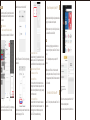 2
2
-
 3
3
-
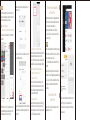 4
4
in anderen Sprachen
- English: Tuya RF433 User manual
Andere Dokumente
-
MOES MS-104D Benutzerhandbuch
-
MOES MS-104 Benutzerhandbuch
-
EXPERT4HOUSE MS-104B Benutzerhandbuch
-
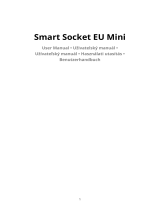 alza cz EU Mini Smart Socket Benutzerhandbuch
alza cz EU Mini Smart Socket Benutzerhandbuch
-
ProBreeze PB-20 Benutzerhandbuch
-
fontastic 255489 Bedienungsanleitung
-
PNI PT202L Benutzerhandbuch
-
SmartLife SL0XX10D Benutzerhandbuch
-
AKASO 3216558907 Benutzerhandbuch
-
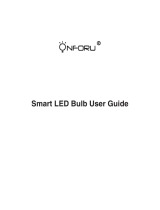 ONFORU ON-GY03-RGBW-US-3 Benutzerhandbuch
ONFORU ON-GY03-RGBW-US-3 Benutzerhandbuch